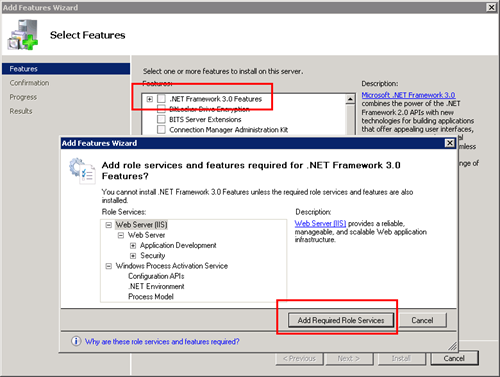Office SharePoint Server 2007 Installation on Windows Server 2008 RC1
Muritzy님께서 WSS(Windows SharePoint Services) 3.0과 MOSS(Microsoft Office SharePoint Server) 2007에 관련하여 Windows Server 2008 RC1에 설치를 문의해오셔서, 알아본 결과를 포스팅합니다. Muritzy님 감사합니다. ^^
Windows Server 2008 RC1에서는 WSS 3.0이 역할에서 제거되었고, 별도의 다운로드 링크를 이용하여 WSS 3.0 with SP1을 설치하여, 사용할 수 있게 되었습니다. 이에 대한 정보는 이미 지난 포스팅에서 알려드렸습니다.
WSS의 경우에는 Slipstream 버전(SP1이 포함된)이 출시되었으나 MOSS 2007의 경우에는 SP1이 포함된 Slipstream 버전이 별도로 아직까지(?) 출시되지 않았습니다. (차후 출시여부는 12월 18일 현재 아직 불투명합니다.)
그렇다면 결국, MOSS 2007 with SP1을 만들어줘야 합니다.
1. Windows Server 2008 RC1 버전에서 .NET Framework 3.0과 함께 IIS 7 역할을 설치합니다. .NET Framework 3.0을 설치하려고 하면, IIS 7을 설치한다는 마법사가 등장합니다. IIS 7 설치시, 추가적인 인증, Basic, NTLM, Kerberos등을 모두 체크하여 설치합니다.
2. Office SharePoint Server 2007의 파일을 모두 하드 디스크의 폴더로 복사합니다. 이 포스팅에서는 C:\Slipstream으로 하겠습니다.
3. WSS SP1과 Office Server 2007 SP1 패키지를 다운로드합니다. 해당 패키지의 링크는 여기에 있습니다.
4. 다운로드 후, WSS 3.0 SP1과 Office Server 2007 SP1의 패키지를 압축풀 폴더를 두개 만듭니다. C:\WSSSP1과 C:\MOSSSP1으로 예를 들겠습니다.
5. WSS 3.0 SP1 패키지의 압축을 풉니다. "c:\wssv3sp1-kb936988-x86-fullfile-en-us.exe /extract:c:\wsssp1"
6. Office Server 2007 SP1 패키지의 압축을 풉니다. "C:\officeserver2007sp1-kb936984-x86-fullfile-en-us.exe /extract:c:\mosssp1"
7. C:\WSSSP1과 C:\MOSSSP1내 서비스팩 파일들을 모두 C:\Slipstream의 폴더로 복사합니다. 폴더의 경로는 다음과 같습니다. C:\Slipstream\x86\updates (x64 버전의 경우 C:\Slipstream\x64\updates)
8. 이후, x86 폴더에서 Setup을 실행합니다.
조금 복잡하지만, 한번 해보시면 쉽게 하실 수 있을 것 같습니다.